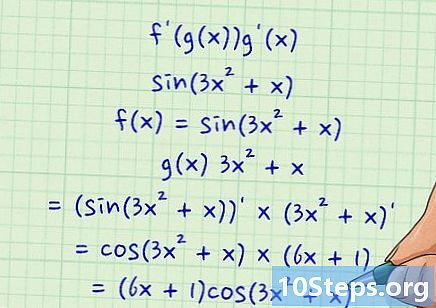Contenuto
Un buon modo per salvare un sito Web con molta grafica e testo per riferimento futuro (che deve essere connesso a Internet) è tramite l'archiviazione in formato PDF. Questi file sono facili da stampare e possono essere letti su quasi tutti i dispositivi. Consulta questo articolo per scoprire come salvare un sito Web in formato PDF utilizzando il browser Google Chrome.
Passi
Metodo 1 di 3: utilizzo di PC e Mac
. Sarà sulla schermata principale o nel menu dell'elenco delle applicazioni.
; trovalo nell'angolo in alto a destra dello schermo.

. Chrome per iOS attualmente non supporta l'esportazione di pagine Web in formato PDF; è comunque possibile aggiungerli all'elenco “Leggi di più in seguito”, accessibile anche senza internet.- Per salvare una pagina in PDF, è meglio usare Safari invece di Chrome.
Accedi al sito web che dovrebbe essere salvato. Inserisci il suo URL nella barra degli indirizzi nella parte superiore dello schermo e vai alla pagina esatta utilizzando i collegamenti e le opzioni. Quando si salva un sito come PDF, verranno conservate solo le parti visibili ed è anche possibile che la formattazione cambi durante la conversione.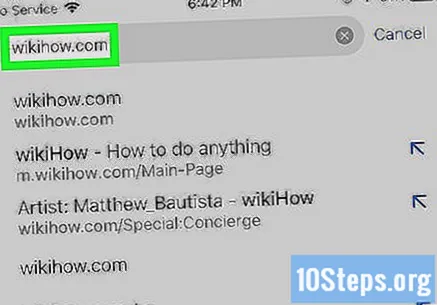
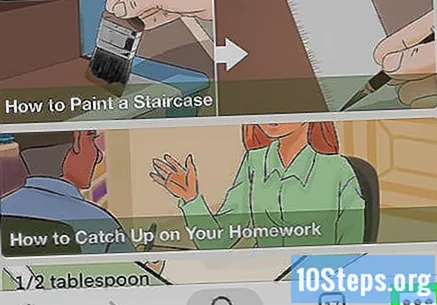
Toccare …nell'angolo in alto a destra. Verrà mostrato il menu Chrome.- In Safari, scegli l'icona "Condividi". Si trova nell'angolo in alto a destra dello schermo, è blu e ha un rettangolo con una freccia che punta verso l'esterno.
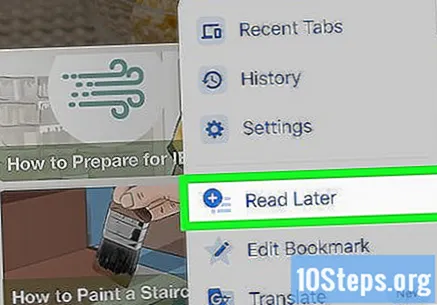
Toccare Leggi di più Pomeriggio, una delle ultime opzioni nel menu Chrome. Il sito verrà inserito nell'elenco di lettura, a cui è possibile accedere nella parte superiore della finestra di Chrome.- Gli utenti di Safari dovrebbero scegliere "Crea PDF" nell'angolo in alto a sinistra e poi "Fine". Selezionare "Salva file in ..." e definire in quale cartella verrà salvato il PDF. Termina scegliendo "Aggiungi" nell'angolo in alto a destra.